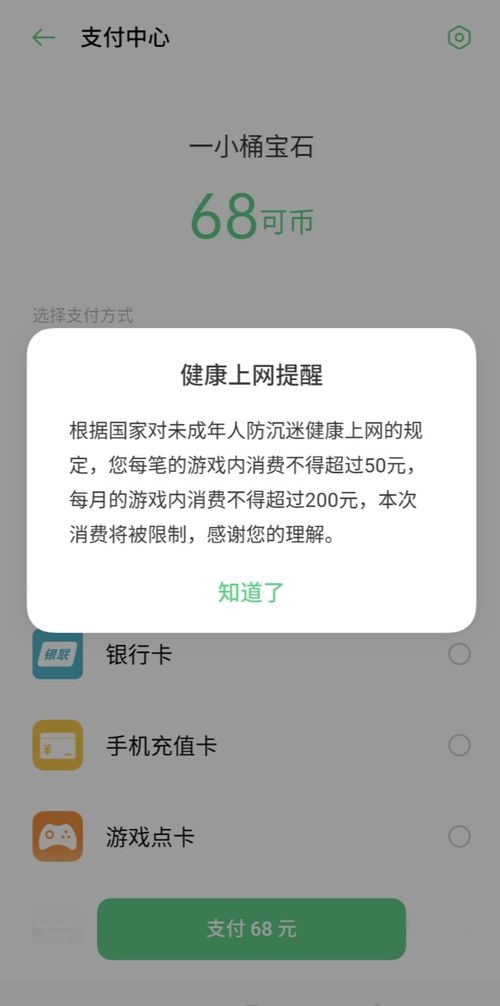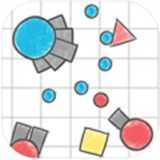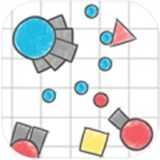文件从linux到windows系统,使用命令行工具SCP进行文件传输
时间:2024-11-25 来源:网络 人气:
Linux到Windows系统文件传输指南
在多系统环境中,文件在不同操作系统之间的传输是常见的操作。Linux和Windows系统之间的文件传输尤其重要,因为这两个系统在企业和个人用户中都非常普及。本文将详细介绍如何从Linux系统向Windows系统传输文件,包括使用命令行工具和图形界面工具的方法。
使用命令行工具SCP进行文件传输
SCP(Secure Copy)是一种安全的数据传输协议,可以用于在Linux和Windows系统之间传输文件。以下是如何使用SCP进行文件传输的步骤:
确保在Windows系统上安装了OpenSSH客户端。可以通过Windows商店搜索并安装“OpenSSH Client”。
在Linux系统上,打开终端并使用以下命令格式传输文件:
scp /path/to/file username@windows_ip:/path/to/destination
例如,将Linux系统上的文件“example.txt”传输到Windows系统上的用户“user”的桌面,命令如下:
scp /path/to/example.txt user@192.168.1.100:/Users/user/Desktop/
输入Windows系统上的用户密码以完成文件传输。
使用图形界面工具进行文件传输
FinalShell
MobaXterm
FileZilla
这些工具通常提供以下功能:
可视化界面,方便用户操作。
支持拖放操作,简化文件传输过程。
支持断点续传,确保文件传输的可靠性。
使用Samba实现Linux和Windows之间的文件共享
Samba是一种开源软件套件,允许Linux和Windows系统之间进行文件和打印共享。以下是如何使用Samba实现文件共享的步骤:
在Linux系统上安装Samba。在Ubuntu/Debian上,可以使用以下命令安装:
sudo apt update
sudo apt install samba
配置Samba共享。编辑Samba配置文件“/etc/samba/smb.conf”,添加以下内容:
[shared_folder]
path = /path/to/your/shared/folder
valid users = @smbgroup
browsable = yes
read only = no
创建Samba用户组并添加用户。在Linux系统上创建一个名为“smbgroup”的用户组,并将需要访问共享的用户添加到该组中。
重启Samba服务以应用配置更改。
在Windows系统上,打开“网络”窗口,找到并连接到Linux系统上的共享文件夹。
从Linux系统向Windows系统传输文件有多种方法,包括使用命令行工具、图形界面工具和Samba共享。选择合适的方法取决于您的具体需求和偏好。希望本文能帮助您顺利完成文件传输任务。
Linux, Windows, 文件传输, SCP, Samba, 图形界面工具
教程资讯
教程资讯排行